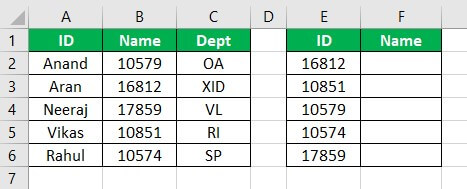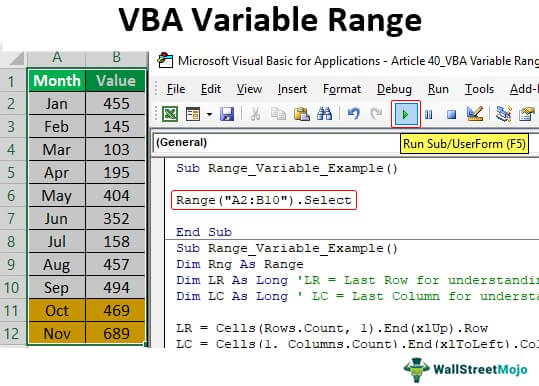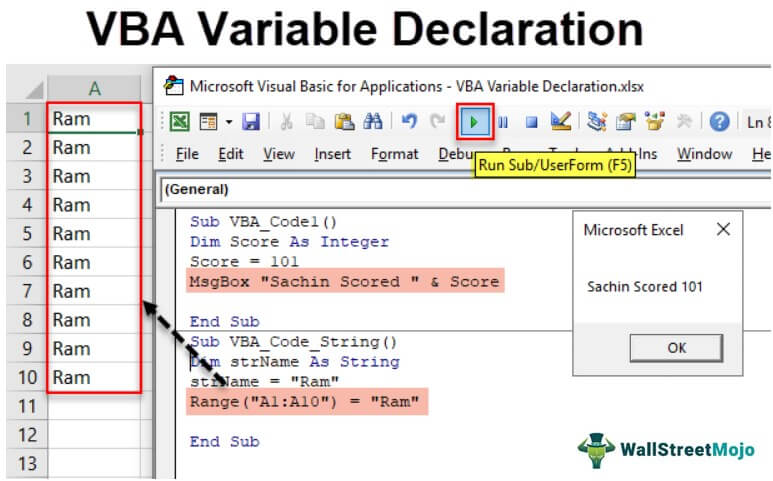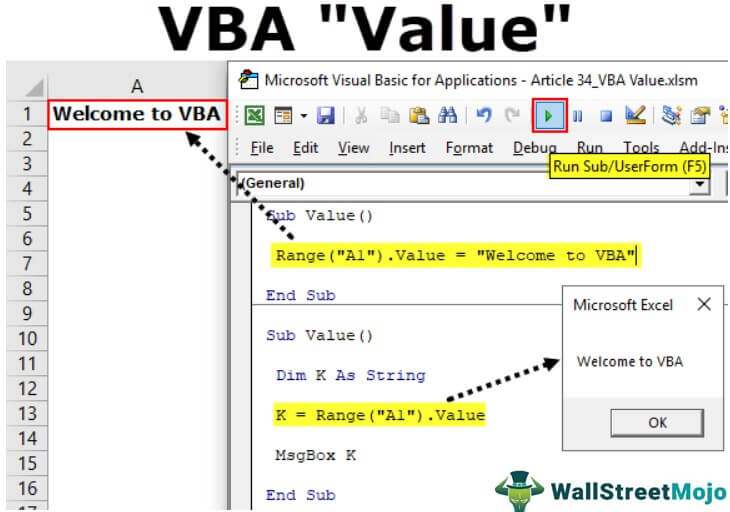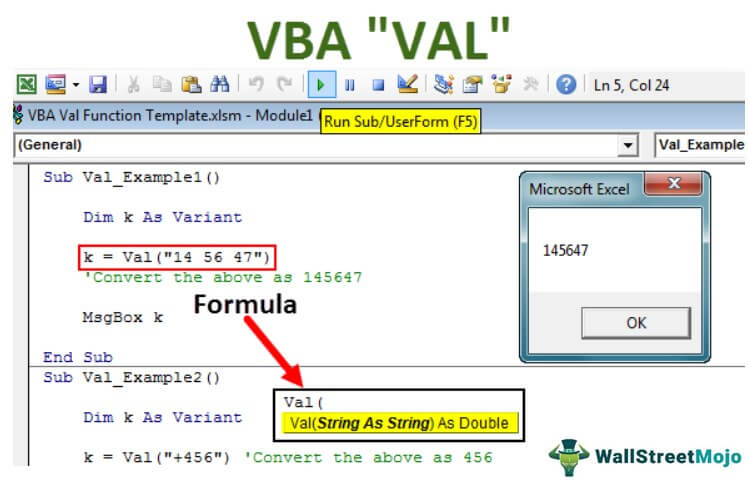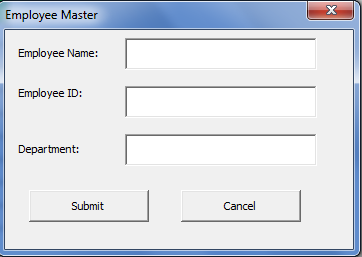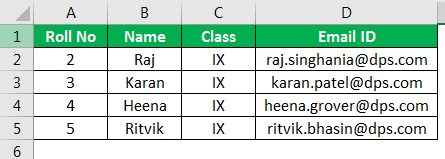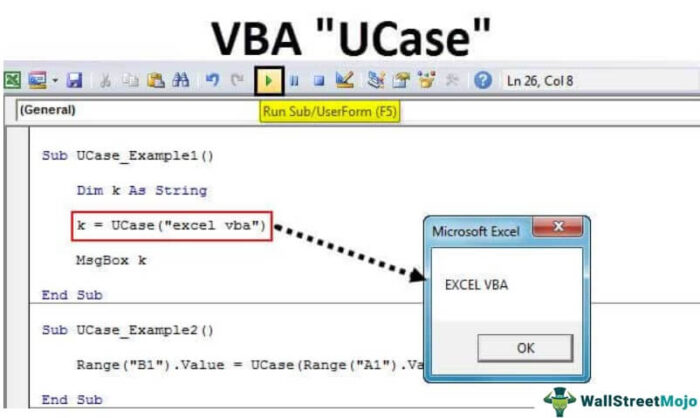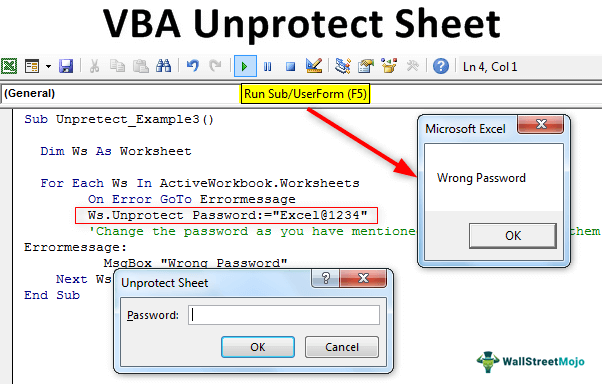
Lembar Unprotect Excel VBA
Ada situasi di mana kami melindungi lembar kerja kami untuk mencegah pengguna memanipulasi lembar kerja. Namun, saat melindungi lembar kerja, kami biasanya mempertahankan kata sandi yang sama. Pada artikel ini, kami akan menunjukkan kepada Anda cara membuka proteksi sheet menggunakan pengkodean VBA Pengodean VBAKode VBA mengacu pada serangkaian instruksi yang ditulis oleh pengguna dalam bahasa pemrograman Aplikasi Visual Basic pada Editor Visual Basic (VBE) untuk melakukan tugas tertentu. Baca selengkapnya.
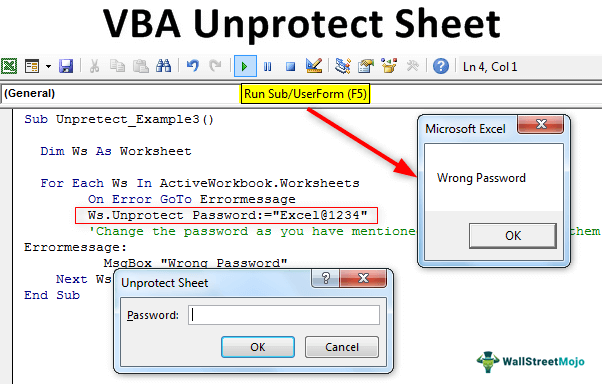
tautan atribusi
Contoh
Contoh 1
Membuka perlindungan lembaran 99% lebih mudah daripada melindunginya. Kami membutuhkan kata sandi untuk membuka proteksi lembar kerja.
Hal pertama yang perlu kita lakukan adalah menyebutkan nama lembar kerja yang akan kita buka proteksinya. Misalnya, jika Anda ingin membuka proteksi lembar “Data Penjualan”, kode VBA Anda harus seperti ini.
Lembar Kerja (“Data Penjualan”)
Kemudian, akses metode UnProtect.
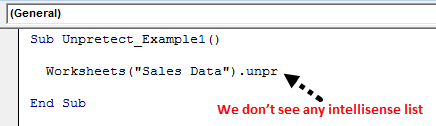
Seperti yang ditunjukkan pada gambar di atas, kami tidak melihat daftar IntelliSense untuk membantu kami. Itu membuat pekerjaan lebih sulit, terutama bagi pelajar baru.
Untuk mengatasinya, kita biasanya mendeklarasikan variabel VBADeklarasi Variabel VBA Deklarasi VariabelVBA diperlukan dalam VBA untuk mendefinisikan variabel untuk tipe data tertentu sehingga dapat menyimpan nilai; variabel apa pun yang tidak ditentukan dalam VBA tidak dapat menyimpan nilai. Baca lebih lanjut sebagai ‘Lembar Kerja.’
Kode:
Sub Unpretect_Example1() Dim Ws Sebagai Worksheet End Sub
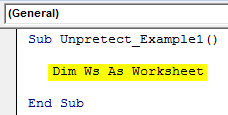
Sekarang, atur variabel yang dideklarasikan ke sheet masing-masing.
Kode:
Sub Unpretect_Example1() Dim Ws As Worksheet Set Ws = Worksheets(“Sales Data”) End Sub
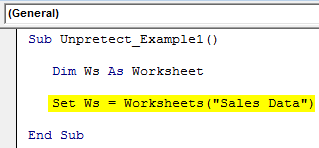
Sekarang, gunakan variabel untuk mengakses semua properti dan metode dari variabel yang dideklarasikan.
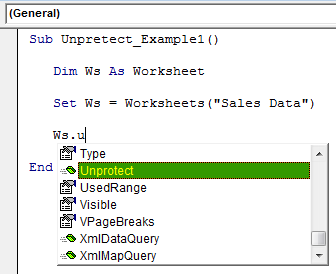
Seperti yang ditunjukkan pada gambar di atas, kita dapat mengakses semua properti dan metode. Pertama, pilih metode “Unprotect” dari daftar IntelliSense.
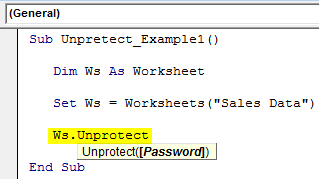
Itu meminta kata sandi untuk membuka proteksi Sheet. Kami telah menyetel kata sandi sebagai “[email dilindungi],” jadi kami akan memberikan kata sandi yang sama.
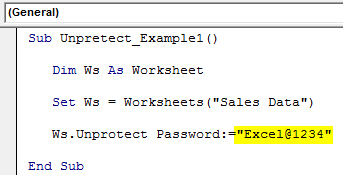
Itu akan membuka proteksi lembar kerja bernama “Data Penjualan.”
Kode:
Sub Unpretect_Example1() Dim Ws As Worksheet Set Ws = Worksheets(“Sales Data”) Ws.Unprotect Password:=”[email protected]” End Sub
Jika tidak ada password, kita perlu menggunakan metode “Unprotect” dan mengabaikan parameter “Password”.
Kode:
Sub Unpretect_Example1() Dim Ws As Worksheet Set Ws = Worksheets(“Sales Data”) ‘Ubah nama worksheet sesuai kebutuhan Anda Ws.Unprotect ‘Jika tidak ada kata sandi, lewati saja metode “UnProtect” End Sub
Jika ada kata sandi, maka kita perlu memasukkan kata sandi dalam tanda kutip ganda. Kata sandi peka terhadap huruf besar-kecil, jadi ingatlah dengan hati-hati.
Contoh #2 – Buka Proteksi Semua Lembar Excel Hanya dengan Satu Klik
Kami telah melihat cara membuka proteksi lembar kerja tertentu. Namun, bayangkan Anda memiliki banyak lembar kerja. Kemudian, itu akan melindungi semua lembar kerja dengan kata sandi yang sama. Namun, kita tidak dapat terus menulis kode untuk setiap lembar kerja secara terpisah.
Dalam kasus ini, kita perlu menggunakan loop untuk mengulang koleksi objek lembar kerja dan membuka proteksinya dengan mudah.
Kode di bawah ini akan mengulang semua lembar kerja dan membuka proteksi lembar.
Kode:
Sub Unpretect_Example2() Redupkan Ws Sebagai Lembar Kerja Untuk Setiap Ws Di ActiveWorkbook.Worksheets Ws.Unprotect Password:=”[email protected]” ‘Ubah kata sandi seperti yang telah Anda sebutkan sekaligus melindunginya. Next Ws End Sub
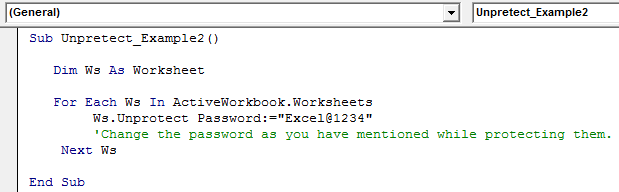
Contoh #3 – Situasi Khusus
Situasi 1: Pernahkah Anda membayangkan ketika kata sandi yang diberikan salah? Ketika kata sandi yang diberikan salah, kita akan mendapatkan 1004: Run Time Error1004: Run Time Error Kesalahan VBA 1004 adalah kesalahan runtime di VBA yang juga dikenal sebagai kesalahan yang ditentukan aplikasi atau yang ditentukan objek. Karena Excel memiliki jumlah kolom yang terbatas, kami mendapatkan kesalahan 1004 saat kode kami memberikan perintah untuk keluar dari jangkauan.baca lebih lanjut.
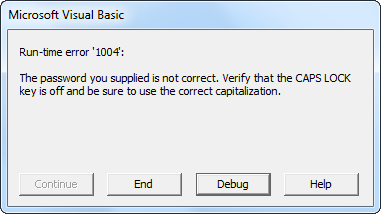
Kita dapat menggunakan opsi “On Error GoTo Label” untuk menangani error tersebut. Kode di bawah ini adalah contoh yang sama.
Kode:
Sub Unpretect_Example3() Dim Ws Sebagai Worksheet Untuk Setiap Ws Di ActiveWorkbook.Worksheets On Error GoTo Errormessage Ws.Unprotect Password:=”[email protected]” ‘Ubah kata sandi seperti yang telah Anda sebutkan sekaligus melindunginya. Errormessage: MsgBox “Wrong Password” Next Ws End Sub
Kode di atas akan menampilkan kotak pesan bagus yang mengatakan, ‘Kata Sandi salah.’
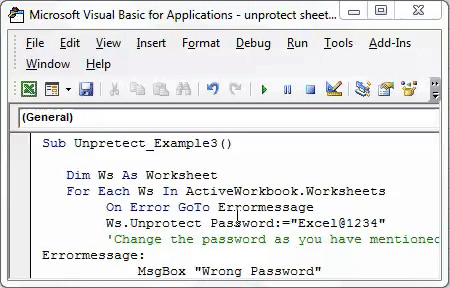
Situasi 2: Ketika lembar melindungi tanpa kata sandi, dan jika Anda memberikan kata sandi acak, itu masih akan membuka perlindungan lembar kerja tanpa kesalahan.
Situasi 3: Ketika kata sandi melindungi lembar, tetapi jika Anda tidak memberikan kata sandi apa pun, maka VBA akan muncul sebagai kotak masukan kata sandi untuk memasukkan kata sandi.
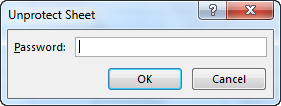
Di kotak input di atas, kita perlu memasukkan kata sandi untuk membuka proteksi lembar kerja. Jika Anda mengklik tombol Cancel, maka akan keluar dari subprosedur VBA. Sub pernyataan dapat bersifat publik dan pribadi dan nama subprosedur wajib ada di VBA.Baca selengkapnya tanpa menunjukkan apa pun kecuali ada kotak pesan pengguna.
Artikel yang Direkomendasikan
Artikel ini adalah panduan untuk VBA UnProtect Sheet. Di sini kita belajar bagaimana menggunakan kode VBA untuk membuka proteksi lembar Excel dengan kata sandi dan beberapa contoh sederhana hingga lanjutan. Di bawah ini adalah beberapa artikel Excel berguna yang terkait dengan VBA: –
- Fungsi ISERROR VBA
- Fungsi Pemecah VBA
- Apa itu Pembaruan Layar di VBA?
- Buku Kerja ini di VBA